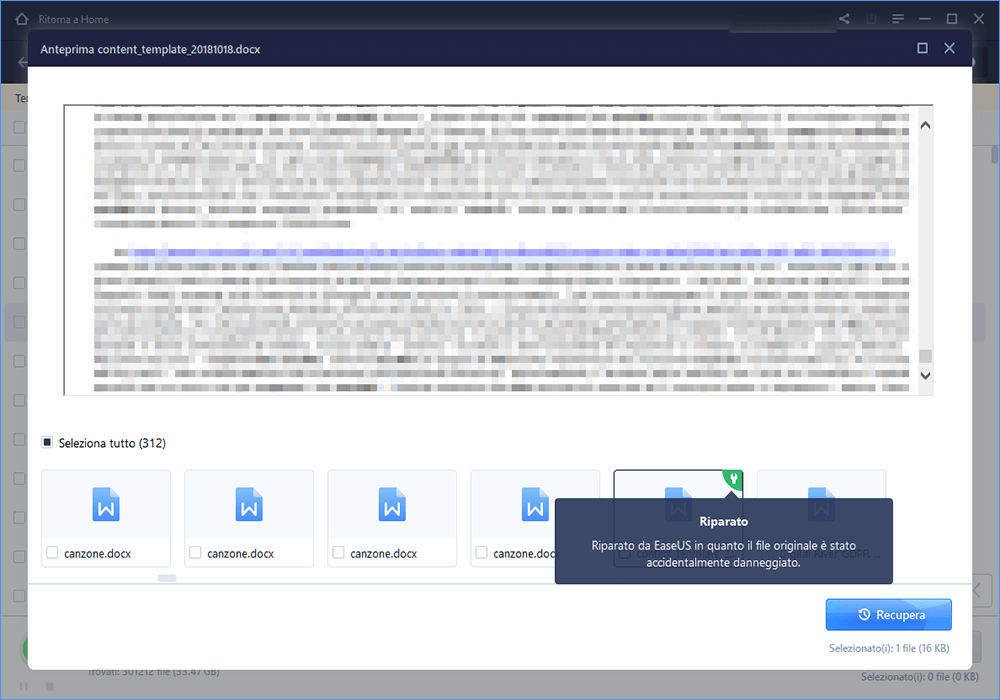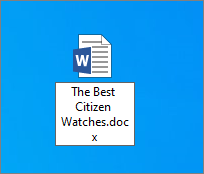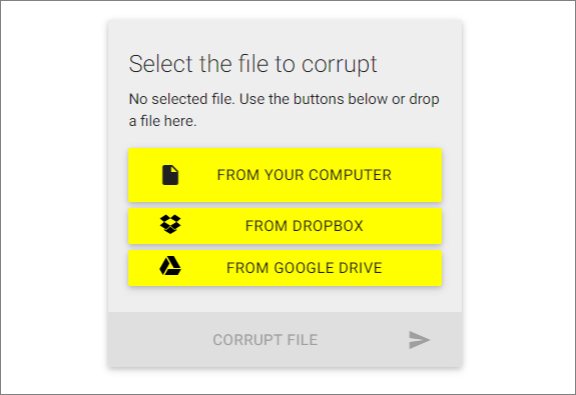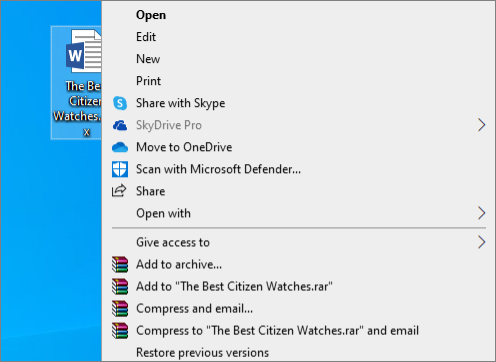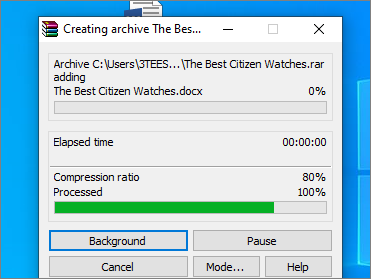Se sei qui per scoprire come corrompere un file in modo che non si apra su PC/Mac, potresti pensare che sarà un'operazione complessa che richiederà dozzine di passaggi e che richiederà gran parte del tuo tempo. Tuttavia, non è assolutamente così. Puoi corrompere un file in pochissimo tempo e salvarti la giornata.
[Lifesaver🦸♀️] Come riparare file corrotti con il programma di recupero file
Puoi corrompere un file per molteplici usi; assicurati solo di creare un file di copia nel caso in cui tu abbia bisogno di accedere ai dati in futuro. Se in qualche modo hai danneggiato un file o un virus lo ha danneggiato, puoi finire in grossi guai. Ora, l'accesso a questo file danneggiato sarebbe l'obiettivo più grande della tua vita e EaseUS Data Recovery Wizard ti aiuterà a realizzarlo.
Il programma di recupero dati di EaseUS è in grado di riparare tutti i file danneggiati in un batter d'occhio. Può riparare documenti Excel, Word, PPT e PDF corrotti . Inoltre, supporta ancora la correzione di video e immagini non funzionanti.
Ora, scarica gratuitamente questo strumento di riparazione e recupero dati per riparare eventuali file danneggiati. Può gestire molte altre attività e semplificarti la vita. D'altra parte, è anche un'opzione conveniente perché molti degli strumenti di riparazione dei file su Internet sono disponibili a prezzi elevati.
Passaggio 1. Seleziona una posizione per avviare la ricerca dei file Word/Excel/PDF danneggiati.
Avvia Easeus Data Recovery Wizard, ed esegui la scansione dei documenti persi o danneggiati.
Passaggio 2. Scansiona i documenti Word/Excel/PDF persi e danneggiati.
Puoi utilizzare l'opzione "Filtro" per trovare più velocemente i file danneggiati.
Passaggio 3. Ripristina e salva i file Word/Excel/PDF in un percorso sicuro
Scegli il file e clicca su "Anteprima". Il programma riparerà automaticamente i file corrotti o danneggiati. Clicca su "Recupera" per salvare i file Word riparati in una sezione sicura. (Attenzione: NON salvare i file nella stessa partizione del Disco Rigido o della periferica esterna da cui hai perso i dati)
Metodo 1. Modificare estensione file per corrompere un file su Mac e PC
Le estensioni dei file sono gli indicatori che comunicano al sistema operativo la natura dei file e come eseguirli. La modifica di queste estensioni può confondere il sistema operativo sul tipo di file e non riuscire a eseguire il file. Ecco come è possibile modificare le estensioni dei file per corrompere un file:
Passaggio 1. Premi il pulsante Windows e cerca le opzioni della cartella.
Passaggio 2. Una volta che sei nelle opzioni della cartella, fai clic sulla scheda denominata "Visualizza".
Passaggio 3. Ora vedrai una casella davanti a un comando che dice "Mostra estensioni nomi file".
![controllare l'estensione del nome file]()
Passaggio 4. Ora vai al file che desideri corrompere e alla fine avrà un nome di estensione; supponiamo che sia un file Word con il nome di estensione Docx.
![controllare l'estensione del nome file]()
Passaggio 5. Fai clic con il pulsante destro del mouse sul file e rinominalo.
Passaggio 6. Non rinominarlo completamente; basta cambiare il nome dell'estensione e premere invio.
Ora, il sistema operativo non sarà in grado di eseguire questo file. Inoltre, ogni volta che qualcuno tenta di eseguire questo file, mostrerà un errore.
Metodo 2. Corrompere un file utilizzando Blocco note su Windows
Corrompere un file word o PDF con il blocco note integrato di Windows è come una passeggiata nel parco. Ci vorrà meno di un minuto per corrompere il file e salvare la tua reputazione dalla rovina. Ecco come puoi corrompere un file usando Blocco note su Windows:
Passaggio 1. Prima di tutto, fai clic con il pulsante destro del mouse sul file che desideri corrompere e aprilo con un blocco note. Il blocco note potrebbe richiedere molto tempo per l'esecuzione a causa del tipo di file, quindi continua ad aspettare.
Passaggio 2. Una volta aperto il blocco note, vedrai tonnellate di strani comandi che non hai mai visto prima; devi solo selezionare 10-12 righe del comando da inizio, metà o fine e cancellarlo.
![corrompere un file usando il blocco note]()
Passaggio 3. Dopo la cancellazione, salva il file e chiudi l'app del blocco note. Anche in questo caso potrebbe essere necessario più tempo del solito per chiudere e conservare un file del blocco note.
Passaggio 4. Esegui il file tramite qualsiasi visualizzatore di file e scoprirai che il file è corrotto e non può essere aperto. Questo semplice metodo richiederà 1-2 minuti per essere completato completamente
Metodo 3. Utilizzare uno strumento online per danneggiare un file su Mac e PC
Alcuni capi o professori sono abbastanza intelligenti da scoprire che il file è stato manipolato e corrotto di proposito, il che potrebbe metterti nei guai. Pertanto, per stare al sicuro e non permettere a nessuno di scoprire che hai volutamente danneggiato il file, puoi utilizzare uno strumento online corrotto-a-file.net.
Questo è uno strumento online che è gratuito e corrompe il tuo file in pochissimo tempo. Ecco come puoi usarlo:
Passaggio 1. Visita il sito web (https://corrupt-a-file.net/ ).
Passaggio 2. Scorri verso il basso e fai clic su "Dal tuo computer" appena sotto seleziona il file da corrompere.
![corrompere un file utilizzando uno strumento online]()
Passaggio 3. Ora vai al file che desideri corrompere, fai clic su di esso e caricalo sul sito Web.
Passaggio 4. Quindi, fai clic sull'opzione file corrotto e attendi un momento.
Passaggio 5. Il file verrà danneggiato e salvato nella posizione desiderata.
Metodo 4. Utilizzare lo strumento di compressione file
L'uso dello strumento di compressione file è un altro metodo semplice per corrompere qualsiasi file di proposito. Il mezzo migliore per comprimere il file è Winrar Archiver e puoi scaricarlo online gratuitamente. Dopo aver installato questo strumento, puoi seguire questi passaggi:
Passaggio 1. Fai clic con il pulsante destro del mouse sul file che desideri corrompere e fai clic su "Comprimi".
![file corrotti con lo strumento di compressione step1]()
Passaggio 2. Quando la compressione è completata quasi al 90%, metti in pausa e annullare la compressione.
![file corrotti con lo strumento di compressione step2]()
Passaggio 3. L'annullamento al 90% farà sì che il compressore crei un nuovo file, ma poiché il file compresso non contiene i dati completi del precedente, non verrà eseguito.
Conclusione
Esistono diversi modi per corrompere il file e alleviare il problema. Tuttavia, supponi di essere uno studente universitario. In tal caso, non ti suggeriremo di corrompere il file perché molti istituti scolastici sono a conoscenza di questo trucco e hanno regole severe contro di loro.
Tuttavia, puoi utilizzare più metodi, inclusa la modifica delle estensioni dei file, l'utilizzo di uno strumento di corruzione dei file online o la compressione del file. Tuttavia, se non hai creato il backup del tuo file e lo hai accidentalmente danneggiato immediatamente, hai comunque i servizi di EaseUS per riparare facilmente il tuo file danneggiato. EaseUS Data Recovery Wizard è un software ricco di funzionalità che può offrirti molti altri vantaggi insieme alla riparazione del tuo file.